Kako prikazati različna ozadja na različnih monitorjih
Microsoft Windows Vista Vindovs 7 Freeware / / March 18, 2020
 Ker toliko ljudi danes sprejema več monitorjev, je včasih težko ugotoviti dobro enostavno način prikaza različnih ozadij na vsakem monitorju. Mogoče pa imate težave, da bi eno veliko sliko preleteli na dva zaslona. No, prikazali vam bomo urejeno aplikacijo, ki se imenuje Display Fusion, ki lahko to enostavno reši. Display Fusion vam bo celo omogočil uporabo slik iz Flickr-a kot ozadja namizja.
Ker toliko ljudi danes sprejema več monitorjev, je včasih težko ugotoviti dobro enostavno način prikaza različnih ozadij na vsakem monitorju. Mogoče pa imate težave, da bi eno veliko sliko preleteli na dva zaslona. No, prikazali vam bomo urejeno aplikacijo, ki se imenuje Display Fusion, ki lahko to enostavno reši. Display Fusion vam bo celo omogočil uporabo slik iz Flickr-a kot ozadja namizja.
Opomba: Display Fusion vam bo omogočil uporabo več kot dveh monitorjev, vendar bomo zaradi te vaje delali le z dvema.
1. korak - Prenesite aplikacijo
Pojdi do displayfusion.com in naložite brezplačno različico.
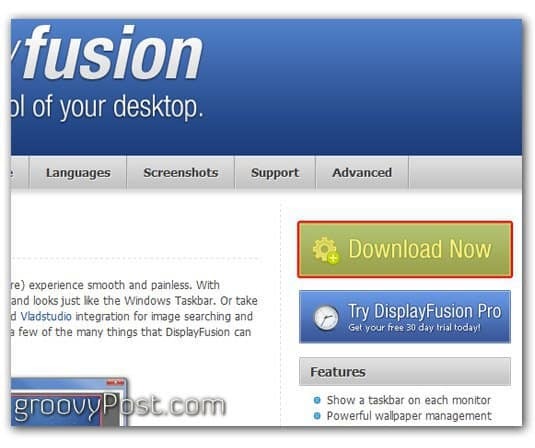
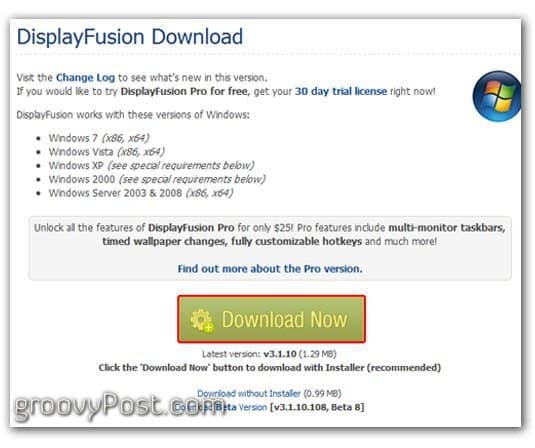
2. korak - Namestite ga
Odprto izvršljivo datoteko in sledite navodilom.
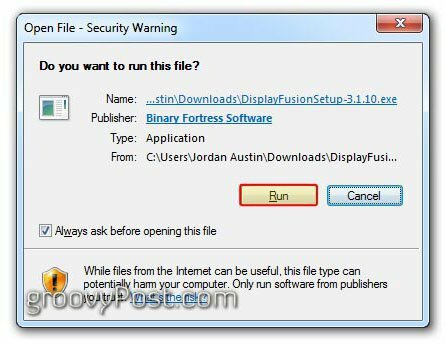
Izberite vaše želje jezika.
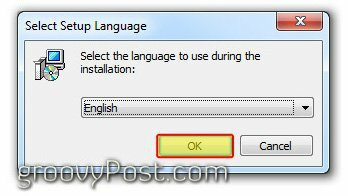
3. korak - Odprite in nastavite Display Fusion
Privzeti pogled naj bi izgledal nekako takole (glej spodaj.)
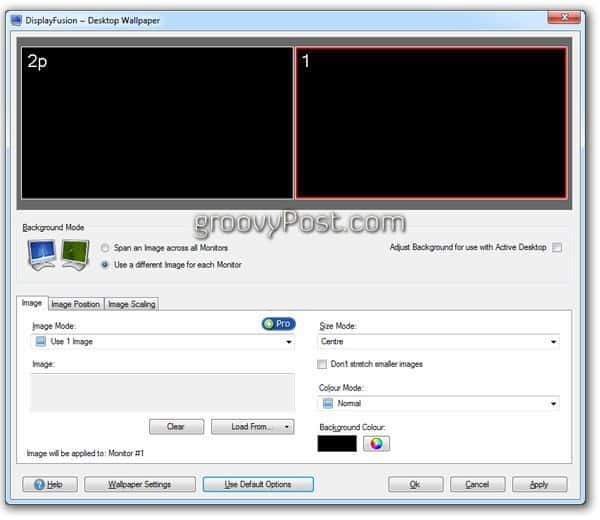
Najprej se odločite, ali želite uporabiti dve različni ozadji ali eno veliko ozadje, razporejeno na obeh monitorjih. Izbrali bomo dve različni sliki.
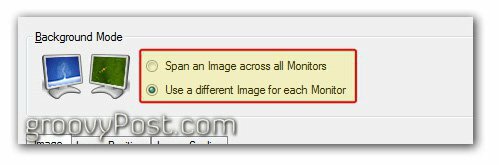
Izberite kamor želite potegniti svoje slike. Izbirate lahko med računalnikali iz zunanjega vira, kot je Flickr.
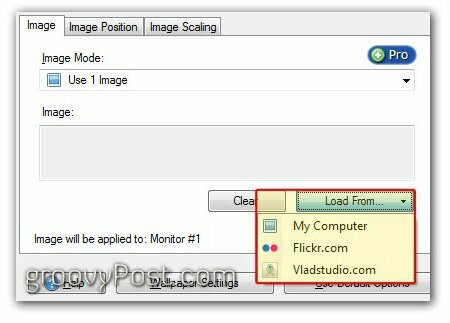
Če želite uporabiti Flickr kot svoj vir, se vam prikaže integrirano iskanje Flickr, da izberete svojo sliko.
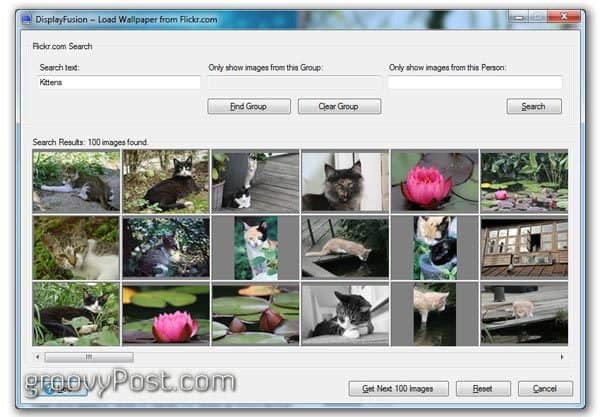
Izberite kako želite slike za prikaz. Najbolje je, če dobite ozadja, ki so narejena za ločljivost monitorjev. Lahko pa se odločite za centriranje ali prikazovanje zaslona Fusion ohrani razmerje stranic, medtem ko zaslon še vedno polnite s sliko.

Tu so moje zadnje nastavitve - kliknite za povečavo slike.
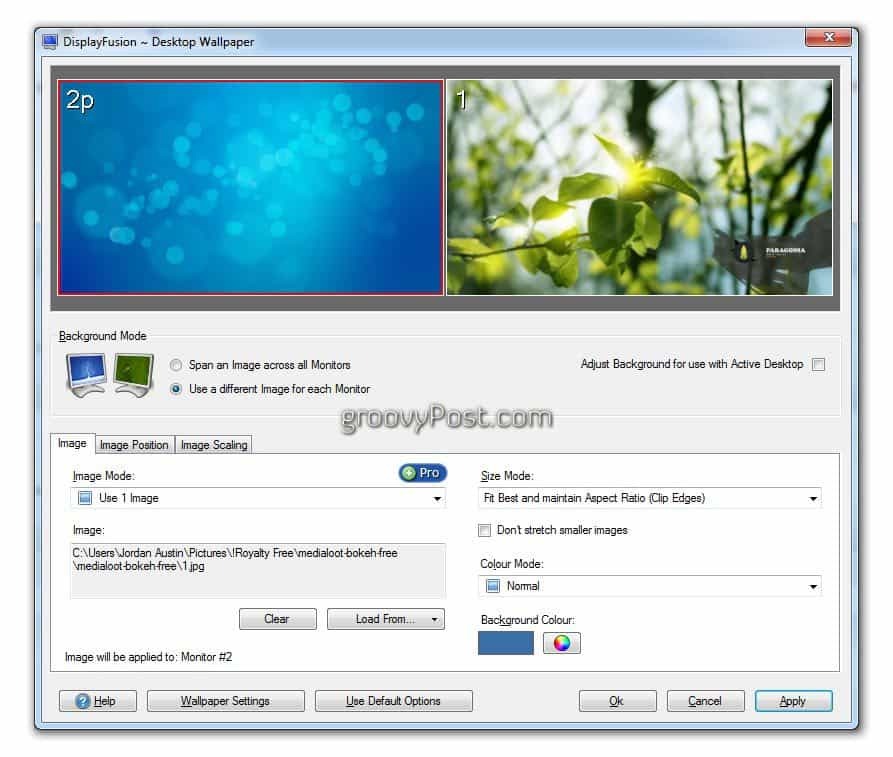
Druge odlične lastnosti
Display Fusion ima na tone funkcij; res lahko naredi več kot samo prikaz več ozadij. Tu je nekaj omembe:
- Napredna opravilna vrstica z več monitorji podpora
- Uporabite drugačno sliko ozadja na vsakem monitorju ali pa razporedite sliko na vseh monitorjih
- Integrirano Flickr.com iskanje in prenos slik
- Integrirano Vladstudio.com iskanje in prenos slik
- Povlecite ali srednje kliknite naslovno vrstico maksimiziranih oken do premikajte jih med monitorji
- Priključite okna do roba monitorja ali celo do drugih oken aplikacij
- Prilagodljiv HotKeys za upravljanje oken namizja
- Prilagodljiv Gumbi naslova za upravljanje oken namizja
- Podpora za več kot 25 različnih jezikov
Pro različica
Display Fusion ima na voljo tudi različico profesionalne različice. Ta različica je enkratna pristojbina 25,00 USD. Pro različica je na voljo s še bolj kul zadevami, kot je več opravilnih vrstic na dveh različnih monitorjih, hkrati pa vam omogoča prikaz različnih elementov na vsakem zaslonu. Izvedite več o Tukaj prikažite Fusion Pro.
Ena sitnost
V zadnjih šestih mesecih uporabe prikazovalnika Fusion sem imel nekaj pritožb, pravzaprav samo enega in to je pomanjkanje samodejne posodobitve. Mislim, da je samodejno posodabljanje morda nekaj, kar so izpustili, ker je samo v različici profesionalne različice. Mogoče bi vas spodbudilo, da nadgradite, vendar se mi še vedno zdijo moteče.
HotKeys
Na voljo je še nekaj drugih funkcij, ki jih ima Display Fusion, večina pa je v različici Pro. Obstaja na tone HotKeys, ki vam lahko pomagajo pri premikanju oken z enega zaslona na drugega na različne načine, a iskreno jih nikoli ne uporabljam, ker Windows 7 to zelo dobro počne sam.
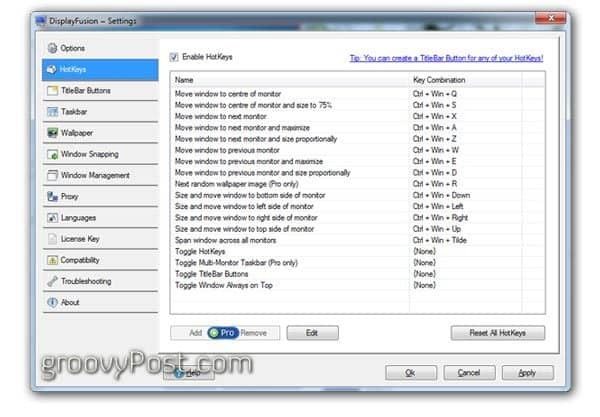
Če ste uporabnik Display Fusion in poznate druge funkcije, komentirajte spodaj in delite svoje znanje.
O avtorju: Jordan Austin
Spletni oblikovalec in razvijalec po dnevu, groovyDodatnik ponoči. Če želite spraviti Jordanijo spodaj, zapišite spodaj opombo ali ga preganjajte na svojem osebnem blogu missingdesign.com.
